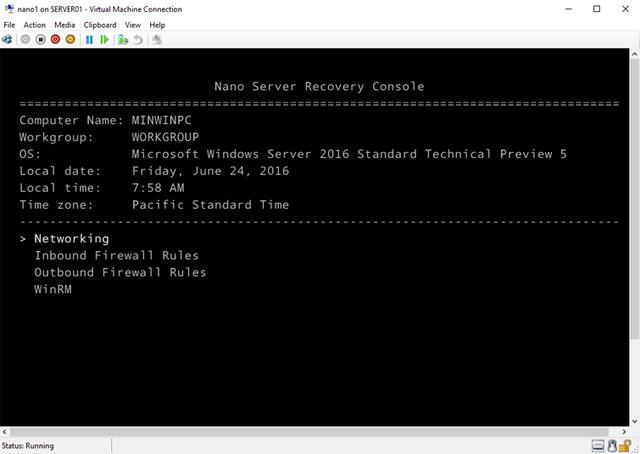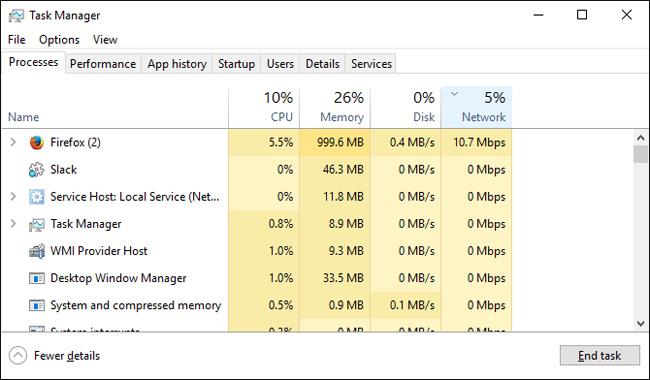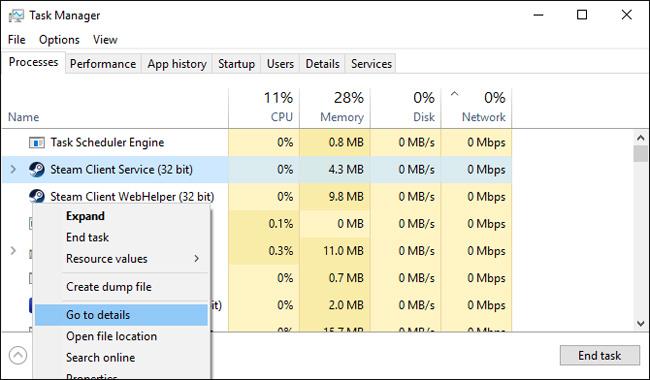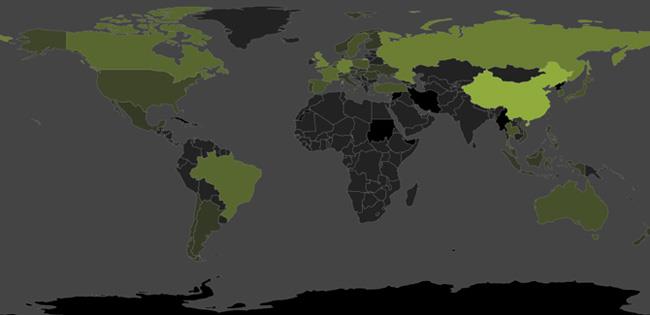Jūs droši vien esat dzirdējuši par Steam, taču ne visi zina tā definīciju, izņemot spēlētājus. Faktiski Steam ir šodien lielākā tiešsaistes spēļu izplatīšanas platforma, kas aizsargāta ar autortiesībām. Papildus spēļu iegādei vietnē Steam lietotājiem šīs spēles ir arī jālejupielādē savos datoros. Tikmēr, ja tīkla savienojums ir slikts, vienas spēles lejupielāde var aizņemt visu dienu. Šajā rakstā mēs jums parādīsim, kā palielināt Steam lejupielādes ātrumu.
Pārbaudiet tīkla savienojumu
Aizveriet pārlūkprogrammu un samaziniet nevajadzīgu datu lietojumu. Vienkāršākā metode ir skatīt uzdevumjoslu datorā. Ar peles labo pogu noklikšķiniet uz uzdevumjoslas un atlasiet Uzdevumu pārvaldnieks
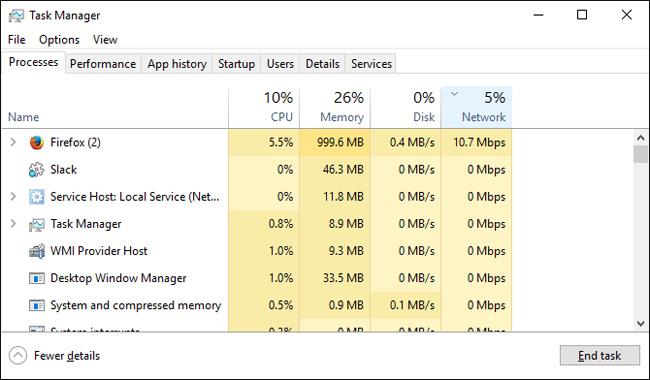
Pēc tam noklikšķiniet uz sadaļas Tīkls. Ja tīkla savienojumā redzat nesaistītas programmas, it īpaši, ja tiek palaists spēles, ar peles labo pogu noklikšķiniet uz programmas un atlasiet Beigt uzdevumu .
Steam programmatūras optimizācija
Vēl viens neliels padoms, kas palīdz optimizēt Steam ielādes ātrumu, ir arī uzdevumu pārvaldniekā. Vispirms atveriet Steam un atrodiet programmatūru savā uzdevumu pārvaldniekā. Ar peles labo pogu noklikšķiniet uz Steam Client ieraksta un atlasiet Doties uz informāciju .
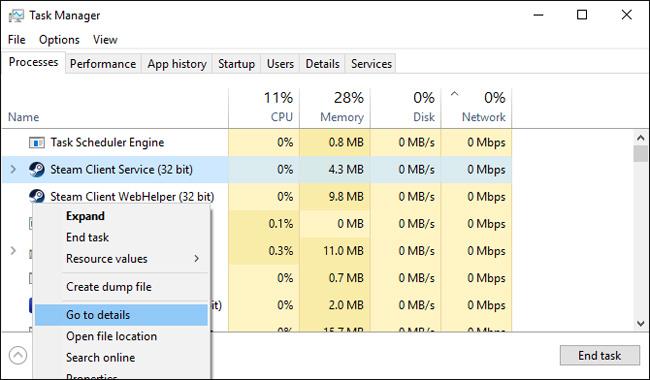
Pēc tam panelī Detalizēta ar peles labo pogu noklikšķiniet uz SteamService.exe un atlasiet Iestatīt prioritāti, pēc tam atlasiet Augsta.
Lai gan tas pilnībā nemainīs lejupielādes ātrumu, tas informēs jūsu datoru, ka Steam ir prioritāte pār pārējām programmām.
Optimizējiet datu savienojumu
Lai gan Steam ir darījis visu iespējamo, lai nodrošinātu lietotājiem visoptimālāko ātrumu, Steam lejupielādes ātrums joprojām lielā mērā ir atkarīgs no jūsu interneta savienojuma ātruma.
Mans pirmais ieteikums ir ielādēt spēles, kurās tiek izmantots fizisks Ethernet savienojums. Tas nozīmē, ka jāuzrauga jūsu LAN draiveri un jāinstalē jaunākie draiveri. Lai to izdarītu, jums būs jānoskaidro mātesplates modelis.
Noklikšķiniet uz izvēlnes Sākt, ierakstiet cmd un noklikšķiniet uz opcijas Komandu uzvedne . Uzvednē ievadiet tālāk norādīto komandu un nospiediet taustiņu Enter.
wmic grīdlīste iegūt produktu, ražotājs
Meklējiet Google savas mātesplates modeli un atveriet atbalsta lapu. Šajā lapā varat lejupielādēt jaunākos LAN draiverus. Visbeidzot, savienojiet modemu ar datoru, izmantojot Ethernet kabeli. Tas ir izdarīts!
Pārslēgt serverus
Lai gan bieži vien vislabāk ir izvēlēties tuvāko serveri, tas ne vienmēr notiek.
Tas ietekmē jūsu kopējo lejupielādes ātrumu: jo lielāka trafika, jo lēnāks savienojums. Tomēr varat pārvietot serverus, lai atrastu trafika un lejupielādes ātruma līdzsvaru.
Vispirms dodieties uz Steam lejupielādes statistiku . Šajā interaktīvajā kartē varat pārbaudīt vidējo lejupielādes ātrumu un globālās trafika procentus.
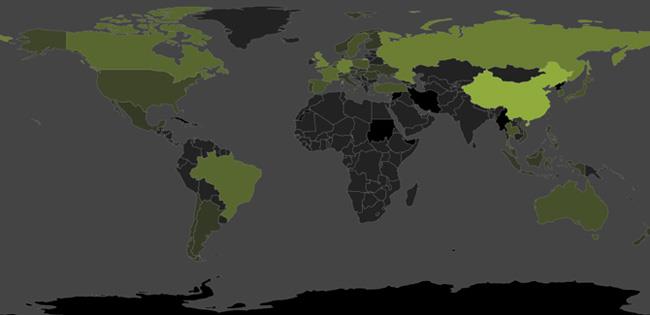
Noklikšķiniet uz valsts, lai redzētu lejupielādes ātrumu un trafiku. Piemēram, es ņemšu ASV un Ķīnu

Lai gan Amerikas Savienotajām Valstīm ir nedaudz lielāks vidējais lejupielādes ātrums nekā Ķīnā, tajā ir arī gandrīz divreiz lielāka globālā trafika. Lai gan jūsu lejupielādes ātruma rezultātus nevar radikāli mainīt (jo attālums ir arī faktors, kas nosaka lejupielādes ātrumu), pašreizējā servera maiņa uz serveri ar lejupielādes ātrumu Lielākas lejupielādes vai mazāka trafika noteikti palīdzēs palielināt lejupielādes ātrumu.
Nav nekā kaitinošāka par lēnu lejupielādes ātrumu. Tas arī ir iemesls, kāpēc es uzrakstīju šo rakstu. Cerams, ka šajā rakstā sniegtie padomi var palīdzēt optimizēt lejupielādes ātrumu pakalpojumā Steam